
See tarkvara hoiab teie draiverid töökorras ja hoiab teid kaitstud tavaliste arvutivigade ja riistvaratõrgete eest. Kontrollige kõiki draivereid nüüd kolme lihtsa sammuga:
- Laadige alla DriverFix (kinnitatud allalaadimisfail).
- Klõpsake nuppu Käivitage skannimine leida kõik probleemsed draiverid.
- Klõpsake nuppu Draiverite värskendamine uute versioonide saamiseks ja süsteemi talitlushäirete vältimiseks.
- DriverFixi on alla laadinud 0 lugejaid sel kuul.
Tavaliselt saate Windows Serverisse värskendusi ilma probleemideta installida. Kuid Windows Serveri värskendamisel tekkis paljudel kasutajatel probleeme.
Kasutaja teatatud Microsofti ametlikul foorumil järgmist:
Mul on Windows Server 2019. 2019. aasta kumulatiivne värskendus sai kättesaadavaks. Windows Server 2019 hakkas seda alla laadima ja see jäi ajale „Värskenduste allalaadimine 95%” kinni. Taaskäivitasin serveri ja proovisin uuesti. Sama asi. Kinni 95%. Seejärel sai kättesaadavaks 2019. aasta 4. juuni kumulatiivne värskendus ja see teeb sama asja: „Värskenduste allalaadimine 95%”.
Niisiis proovis OP installida kahte kumulatiivset värskendust Windows Server 2019-sse, kuid tulutult. Isegi pärast serveri taaskäivitamist tekkis kasutajal sama probleem: allalaadimine oli kinni 95%.
Samuti käivitas kasutaja Windowsi tõrkeotsingu, kuid vastus oli “Tõrkeotsing ei suutnud probleemi tuvastada”.
Kui te ei saa Windows Serverisse värskendusi installida, võib see põhjustada suuri turvaprobleeme. Täna näitame teile, mida teha, kui Windows Server ei värskenda.
Windows Server ei installi värskendusi? Tehke järgmist
1. Käivitage SFC-skannimine
- Klõpsake nuppuAlusta.
- TüüpCMD otsingukasti.
- Paremklõpsake nuppuKäsurida (Administraator).

- Tüüpsfc / scannowja vajutageSisenema.

2. Kasutage ketaspuhastust
Kettapuhastus kustutab teie ajutised failid, mis võivad selle probleemi lahendada.
- Vajutage Windowsi võti + S ja sisestage "ketta puhastamine". Valige Ketta puhastamine menüüst.

- Veenduge, et teie süsteemidraiv on vaikimisi valitud C ja klõpsake nuppu Okei.

- Oodake, kuni arvuti skaneerib C-draivi.
- Valige failid, mille soovite eemaldada, ja seejärel klõpsake nuppu Okei.

3. Kasutage käsuviiba
- Avatud Käsurida nagu esimeses lahenduses.
- Sisestage allolev käsk. Iga rida peab lõppema vajutades Sisenema:
- netopeatus wuauserv
- ren c: / windows / SoftwareDistribution softwaredistribution.old
- neto algus wuauserv

Kas vajate lisateavet käsuviibas töötamise kohta? Vaadake meie üksikasjalikku juhendit!
4. Tühjendage WindowsUpdate.log
Kui ülaltoodud lahendused ei töötanud, proovige seda.
- Vajutage Võida + R avama JOOKS.
- Tippige “% windir%” ja vajutage Sisenema.

- Leidke WindowsUpdate.log ja kustutage see.
Järeldus
Nagu me artikli alguses ütlesime, võib Windows Serveri uusimate värskenduste installimata jätmine põhjustada tõsiseid probleeme. Suurim mure on siin vananenud Windows Serveri turbeprobleem.
Seetõttu on oluline leida kiire ja tõhus lahendus ning me pakkusime just seda.
Kas meie lahendused olid kasulikud? Andke meile sellest teada allpool olevas kommentaaride jaotises!
SEOTUD ARTIKLID, mida peate kontrollima:
- Virtuaalse privaatvõrgu installimine Windows Server 2019-sse
- Kuidas topelt käivitada Windows 10 ja Windows Server
- 5 parimat varundustarkvara Windowsi serveritele
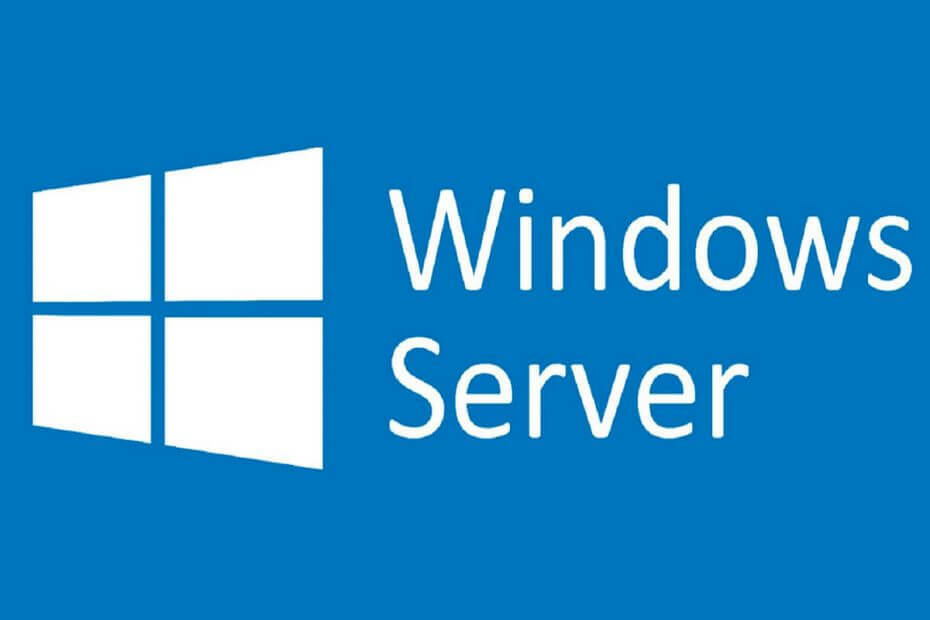

![Lukustuskuva keelamine Windows Serveris [SELETUS]](/f/30ad871d5ac8911403bc0f27700fa1b5.jpg?width=300&height=460)